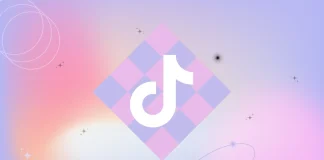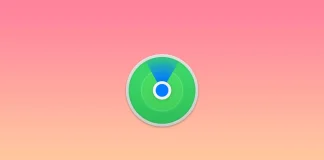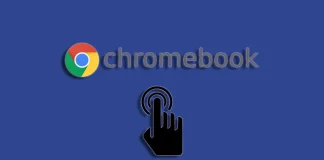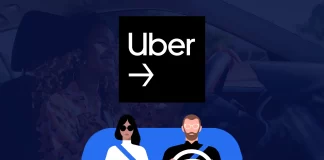如何解决 Android 设备上“由于安全策略而无法截图”的问题
当您尝试在移动设备上截取屏幕截图时,您可能会收到一条消息:“安全策略阻止截取屏幕截图。”当您想要与某人共享在网络上找到的信息或展示某些内容在您的设备上如何工作时,屏幕截图会很有帮助。有时,截取屏幕截图并收到这样的消息可能会非常令人沮丧。
Android 屏幕截图被阻止的原因
Android 设备上通常会在以下情况下出现“由于安全策略而无法截图”的消息。
保护敏感信息:某些应用程序,尤其是银行、汇款和商业应用程序,使用阻止截屏功能的安全策略。这样做是为了保护用户的敏感信息。
浏览器中的隐身模式:如果您在某些浏览器(例如 Google Chrome)中使用隐身模式,您也可能会看到此通知。这是为了保护用户在浏览网页时的隐私。
公司政策限制:如果您的设备是通过公司帐户或移动设备管理 (MDM) 软件管理的,您的管理员可能会对截屏设置限制。
应用程序安全策略:单个应用程序或服务可能具有禁止截屏的安全策略,以防止共享敏感信息。
DRM 限制:数字版权管理 (DRM) 权限还可能限制在观看受保护内容(例如流媒体平台上的电影或电视节目)时截取屏幕截图的能力。
通过计算机控制手机,您可以在笔记本电脑屏幕上查看手机屏幕并进行屏幕截图。
在这些情况下,限制屏幕截图是保护用户敏感信息或内容权利的安全策略的一部分。
如何绕过 Android 上的屏幕截图保护
在 Android 上绕过安装在应用程序或浏览器中的屏幕截图保护在技术上是可行的,但它通常会违反应用程序的服务条款和隐私政策,并且可能是非法的。
如果您担心 Chrome 浏览器中的屏幕截图保护功能,您可以根据需要将其关闭,并且这并没有什么违法行为,但还有其他方式不推荐或可能违反法律:
不建议通过使用非官方软件或在手机上安装 root 访问权限来禁用策略保护。许多绕过该策略的程序都是病毒,旨在窃取您的数据,尤其是银行信息。
如果获得root权限,您就成为手机的超级管理员,可以修改操作系统的系统文件。开发人员通常需要root权限,但可以用来安装未经许可的软件,这也是不安全的。而且在有root权限的手机上,很多应用程序都无法运行;例如,谷歌钱包不会在此类手机上执行交易。
替代方案:在某些情况下,有合法的替代方案,例如使用应用程序中的导出功能。例如,许多银行应用程序允许您下载收据和付款历史记录,但不允许您截屏。
Google Chrome 浏览器安全政策
您可能会发现很多信息表明 Chrome 不允许您在隐身模式下截取屏幕截图。然而,事实并非如此。适用于 Android 的...
如何在 TikTok 上拼接视频
拼接视频让您有机会成为病毒趋势的一部分,并让您的内容获得更多关注。但并不是每个人都知道它是如何工作的,大多数人将 Stitch 与 Duet 混淆了。这就是为什么在本文中我将告诉您 Stitch 的工作原理以及使用它需要采取哪些步骤。为您的视频配置 Stitch 隐私设置也很重要。
事实上,很多人可能会认为拼接视频是一个漫长的编辑过程。事实并非如此。您只需点击几下即可完成。最重要的是在视频中创建有趣的部分。
您可以使用其他人的视频作为灵感来创造新的、独特的东西。您还可以使用拼接来添加评论、反应或与其他用户一起创建有趣的视频。此外,您的拼接将会显示在您的个人资料上,让您的关注者和其他用户看到您的创造力。
TikTok 上的 Stitch 是什么?
TikTok 上的 Stitch 功能允许用户将别人视频的一部分合并到自己的视频中。它使用户能够在创建内容时剪辑并包含另一个 TikTok 视频的片段。然而,并非所有 TikTok 视频都可以拼接,因为创作者可以为其视频打开或关闭拼接功能。如果视频的拼接按钮处于非活动状态,则不允许对该特定视频进行拼接。
拼接视频时,原始来源归因于拼接视频的标题,其中包含返回原始创建者视频的链接。需要注意的是,你必须有一个公开的 TikTok 帐户,以便其他人拼接你的视频。
您可以通过帐户隐私设置管理谁可以拼接您的视频。您可以允许所有人、您关注的关注者或仅您自己来拼接您的视频。您还可以在隐私设置中一次性关闭所有现有视频的拼接。
如果您允许其他人拼接您的视频,但后来更改设置以限制视频的使用或删除您的视频,则任何已拼接的现有拼接都将保留在 TikTok 上。如果您有任何疑虑或问题,可以举报该视频或选择删除与您的视频关联的拼接视频。
如何拼接他人的视频?
要在 TikTok...
如何删除 iPhone 上的所有闹钟
我们中的许多人经常使用多个闹钟。例如,我很少被闹钟吵醒,因为我只是用睡意朦胧的手自动关闭它。这就是为什么我连续设置了多个闹钟,所以我终于从烦人的噪音中醒来。
当然,闹钟多是好事。然而,如果他们在你休息日开始走动,你就不太可能喜欢它。在这种情况下,您可以将它们关闭。
如何一次性删除 iPhone 上的所有闹钟
你应该知道,iPhone可以同时删除所有闹钟,但你只能通过Siri来做到这一点。您无法一次手动删除所有警报。要手动删除 iPhone 上的所有闹钟,您必须单独删除每个闹钟。 Siri 是帮助您控制手机的语音助手,可以立即关闭所有闹钟,具体操作方法如下。
如何使用 Siri 删除 iPhone 上的闹钟
那么,如果你想删除 iPhone 上的所有闹钟,你需要调用 Siri 并按照以下步骤操作:
因此,请致电 Siri 并说“删除我所有的闹钟” 。
之后,只需点击“是”即可确认。
现在您可以打开“时钟”应用程序并看到 Siri 已删除所有闹钟。这样,您还可以启用和禁用所有警报。
您还应该知道 Siri 无法删除就寝闹钟。所以你需要自己做这件事。稍后我将向您展示如何执行此操作。
如何删除 iPhone 上的单个闹钟
如果您想一一删除...
如何将设备添加到 iPhone 或 iPad 上的“查找我的”
“查找”可让您查找朋友和家人的位置、共享您的信息以及找到丢失的设备。同时,您甚至可以找到已关闭或处于睡眠模式的设备。
如果您是 Apple 设备的所有者,您可能会考虑将其保留更长的时间来安装应用程序,这将有助于在丢失时找到设备或您的一些物品。
如何将设备添加到 iPhone 上的“查找我的”
如果您决定寻找最好的工具来帮助您找到丢失的设备或被盗的物品,那么“Find My”应用程序最适合此功能。该应用程序基于加密并使用蓝牙来查找您丢失的物品。不幸的是,它只能在苹果设备上使用。然而,“查找我”的用途非常广泛,它可以找到您的智能手机或平板电脑以及您经常随身携带的物品,例如钱包或包。要将设备添加到 iPhone 上的“查找”,请使用以下指南:
在主屏幕上打开“设置”
点击菜单顶部的 Apple ID
选择“查找我的”选项卡
前往“查找我的手机”并启用此功能
切换“查找我的网络”开关。这让您即使在离线状态下也能找到您的设备
返回并切换“共享我的位置”开关
返回设置
转到隐私,然后转到位置服务
找到“查找我的”并确保选中“使用应用程序时”
要将设备从 iPhone 添加到“查找”,请在主屏幕上打开该应用程序。接下来,您将看到一张地图,显示您所有设备当前所在的位置
点击底部菜单上的设备
选择“设备”旁边的+图标。该应用将开始搜索您登录的新设备
找到您要添加的设备
输入你的Apple ID
现在您将能够在地图上找到丢失的设备。如果您担心丢失经常使用的其他项目,您可以使用 AirTag 或其他第三方程序添加它们。操作方法如下:
启动“查找我的”应用程序
转到屏幕底部的项目
选择添加项目
选择添加 AirTag或其他支持的项目
确保您的蓝牙已打开
点击您要添加的项目
输入你的Apple ID
另外,如果您购买了新设备或决定不使用它,请不要忘记从应用程序中删除该设备。要从 iPhone 中删除该设备,请按照以下步骤操作:
打开“查找我的”应用程序
转到设备
找到您要删除的设备
在菜单上找到并选择擦除此设备
输入您的Apple ID 密码
使用 iCloud,您可以随时恢复您的设备并找到它。这非常方便,特别是使用“发送最后位置”功能,它可以为您提供设备的地理位置。
如何添加设备以通过 iPad 查找我的设备
当您经常使用不同的小工具,并且手边总是有一台...
Instagram 卷轴、工作、算法、模板
今天我想分享我的个人经验,并告诉你 Instagram Reels 是如何运作的。 Instagram Reels 是一项功能,允许用户创建和分享令人兴奋的短视频,包括音乐、文本、效果等。但是您从哪里开始创建自己的 Reels 呢?
首先,在 Instagram 应用程序中打开相机并选择 Reels 模式。然后,您可以使用各种工具和功能来创建引人入胜的内容。您可以添加音乐、应用文本或贴纸、应用效果和滤镜以及调整播放速度。发挥您的想象力并尝试不同的功能来创建独特且有吸引力的卷轴。
如果您是初学者或想节省时间,请考虑使用模板。 Instagram 提供各种模板来帮助您创建时尚且专业的视频。您可以选择模板,添加内容(包括照片和视频),然后根据您的喜好进行自定义。这是无需太多编辑技能即可快速创建令人印象深刻的卷轴的好方法。
Instagram Reels 算法如何运作?
Instagram Reels 算法是一个决定在 Instagram 用户的动态中显示哪些视频的系统。它可以向您展示您感兴趣且符合您偏好的视频。
事实上,任何用户都可以根据他们的提要和提供的 Reels 自行跟踪这些 Instagram...
如何解决 Alexa 没有响应的问题
Alexa 是亚马逊开发的语音控制智能助手,彻底改变了我们与设备和智能家居交互的方式。然而,当 Alexa 不响应您的命令时,可能会令人沮丧。造成这种情况的原因可能多种多样,但大多数都与某些系统错误有关。根据我自己的经验,我找到了一些处理 Alexa 反应迟钝的通用方法。
为什么 Alexa 没有回应
当 Alexa 没有响应时,可能是由于多种原因造成的。让我们探讨一些可能导致 Alexa 无响应的常见因素:
网络连接问题:Wi-Fi 信号弱:如果您的 Echo 设备距离 Wi-Fi 路由器太远或位于信号强度较差的区域,Alexa 可能难以连接到互联网并响应您的命令。互联网中断:如果您的互联网服务出现中断,Alexa 将无法连接到互联网并响应您的请求。
路由器配置:有时,某些路由器设置或防火墙配置可能会干扰 Echo 设备和 Alexa 服务器之间的通信,导致无响应。
唤醒词检测问题:发音错误或背景噪音:如果您没有正确发音唤醒词或者背景噪音过多,Alexa 可能无法识别唤醒词并且无法响应。
更改唤醒词:如果您将唤醒词从默认的“Alexa”更改为其他内容,请确保使用正确的唤醒词来激活...
如何在 Windows 11 上以安全模式启动
安全模式是重要的故障排除工具,允许用户诊断和解决 Windows 11 系统上的各种问题。无论是处理持续存在的软件问题还是怀疑驱动程序冲突,启动进入安全模式都可以帮助隔离和解决这些问题。您可以通过几种不同的方式来完成此操作。
如何使用“开始”菜单在 Windows 11 上以安全模式启动
Windows 11 提供了一种直接从“开始”菜单访问安全模式的便捷方法。这种用户友好的方法无需外部工具或复杂的命令行选项。为此,您将需要以下内容:
首先,单击任务栏中的“开始”按钮。您还可以按键盘上的 Windows 键打开“开始”菜单。
打开“开始”菜单后,找到并单击“电源”图标。它通常由电源符号表示,位于“开始”按钮上方。
当您单击电源图标时,将出现一个菜单。按住键盘上的 Shift 键,然后单击“重新启动”选项。此操作将启动 Windows 11 系统的重新启动。
系统重新启动后,将引导至 Windows 恢复环境。在这里,您将看到各种故障排除选项。单击“疑难解答”选项继续。
在“故障排除”菜单中,找到并单击“高级选项” 。这将引导您进入一组新的高级恢复选项。
在“高级”选项中,您将找到一个标有“启动设置”的选项。单击此选项可访问“启动设置”菜单。
您将在“启动设置”菜单中看到可用启动选项的列表。要启动进入安全模式,请找到并单击“重新启动”按钮。
系统重新启动后,您将看到启动选项列表。按键盘上相应的数字键(通常是 4 或 F4)选择“启用安全模式”选项。或者,您可以使用功能键 F5 或数字...
如何关闭 Chromebook 上的触摸屏
Chromebook 因其价格而广受欢迎。它们是专为网上冲浪和使用网络资源而设计的低成本笔记本电脑。他们运行 Chrome OS 操作系统。它们与其他笔记本电脑不同,因为大多数游戏无法安装,这使得它们成为流行的学习笔记本电脑。大多数 Chromebook 都配有触摸屏,使其在众多笔记本电脑中脱颖而出。
此功能非常有用,因为您可以像平板电脑一样使用 Chromebook。另一方面,意外点击会影响稳定性能。因此,一些用户更愿意将其关闭。
关闭 Chromebook 上触摸功能的快速方法
您必须在 Chromebook 的“标志”设置中启用“调试键盘快捷键”。然后,您可以使用快捷键“ Search + Shift + T ”来关闭触摸屏。有关如何执行此操作的详细说明,请参阅下文。
在 Chromebook 上打开 Google Chrome,然后在地址栏中键入或复制/粘贴以下命令:“ chrome://flags/#ash-debug-shortcuts 。”
按Enter键。
这将打开Chrome...
如何关闭 LG 电视上的字幕
如果您拥有 LG 电视并想要关闭字幕,以下是您需要了解的信息,这一点很重要:
仅当您观看有线或地面电视时,电视上的字幕才会被禁用。如果您在电视上观看应用程序或通过 HDMI(从计算机、Fire Stick、Roku 或 Chromecast)观看视频,则必须在生成视频流的设备上或应用程序本身中关闭字幕。
电视上对字幕控制的访问可能会因制造年份以及电视操作系统版本的不同而有所不同。
有关如何根据操作系统版本管理 LG 电视上字幕的快速指南
2021-2023(WebOS 6.0 – WebOS 8.0 或 WebOS 21- WebOS 23):按遥控器上的设置按钮,然后您需要选择所有设置 → 常规 → 辅助功能 → 隐藏式字幕或字幕...
如何更改 Uber 司机个人资料图片
嘿!如您所知,Uber 要求所有司机合作伙伴都提供个人资料照片,以进行验证和采取安全措施。它可以帮助乘客在进入车辆时感到更加舒适和自信。但你真的能改变它吗?
简而言之,答案是肯定的,但有几个条件。首先,Uber 只允许您上传一次个人资料照片。反过来,只有当您上传当前照片后您的外观发生变化时,才可以进行更改。
您需要通过移动应用程序或优步网站提交更改照片的请求。一般来说,这个过程并不复杂,但您可能需要等待一段时间才能批准您的请求。
那么,让我们仔细看看如何要求 Uber 更改您的司机照片。
如何更改您的优步司机个人资料照片
正如我上面所说,您可以使用优步网站或应用程序提交更改照片的请求。尽管这两种方法都有类似的步骤,但我将分别展示它们。
通过浏览器
前往uber.com并登录您的司机帐户。
之后,单击“帮助”选项卡。
选择驾驶和送货。
然后向下滚动并在“所有主题”下单击“帐户和应用程序问题” 。
接下来,单击更改帐户设置。
向下滚动并选择我需要更新我的个人资料照片。
最后,回答所提供的有关为何要更新个人资料照片的问题,然后单击“提交” 。
通过移动应用程序
进入优步司机应用程序后,点击左上角的汉堡包图标,然后选择帮助。
然后点击帐户和应用程序问题并选择更改帐户设置。
之后,向下滚动并选择我需要更新我的个人资料照片。
现在,回答所提供的有关为何要更新个人资料照片的问题,然后点击“提交” 。
好吧,现在您所要做的就是等待您的请求得到答复。如果获得批准,优步支持团队将删除您的旧个人资料照片,并允许您通过司机应用程序上传新照片。
优步还要求您仅选择一个想要更改照片的原因,并在可能的情况下立即分享新照片和详细信息。这可以加快审核您的请求的过程。
优步司机个人资料照片有什么要求?
个人资料照片为司机和乘客增添了一层安全感和信任感。乘客可以看到分配给他们乘车的司机的照片,这有助于他们识别正确的司机并确保他们进入正确的车辆。
因此,个人资料照片必须是高质量的,并满足以下要求:
照片必须清晰、近期且未经修改。
它必须是一张正面居中的照片,包括驾驶员的全脸和肩部顶部。
照片应该是彩色的,没有应用滤镜或效果。
照片的背景应该是朴素的、没有干扰的。
驾驶员不应佩戴遮挡面部的太阳镜或帽子。然而,日常佩戴的宗教头饰是允许的。
照片中不应包含任何其他人、物体或动物。
假设您由于某种原因无法更改您的个人资料照片,即使您已被允许这样做。在这种情况下,我建议您立即联系 Uber 支持人员。最有可能的是,问题出在他们这边,因此请他们解决问题,以便您可以继续工作。